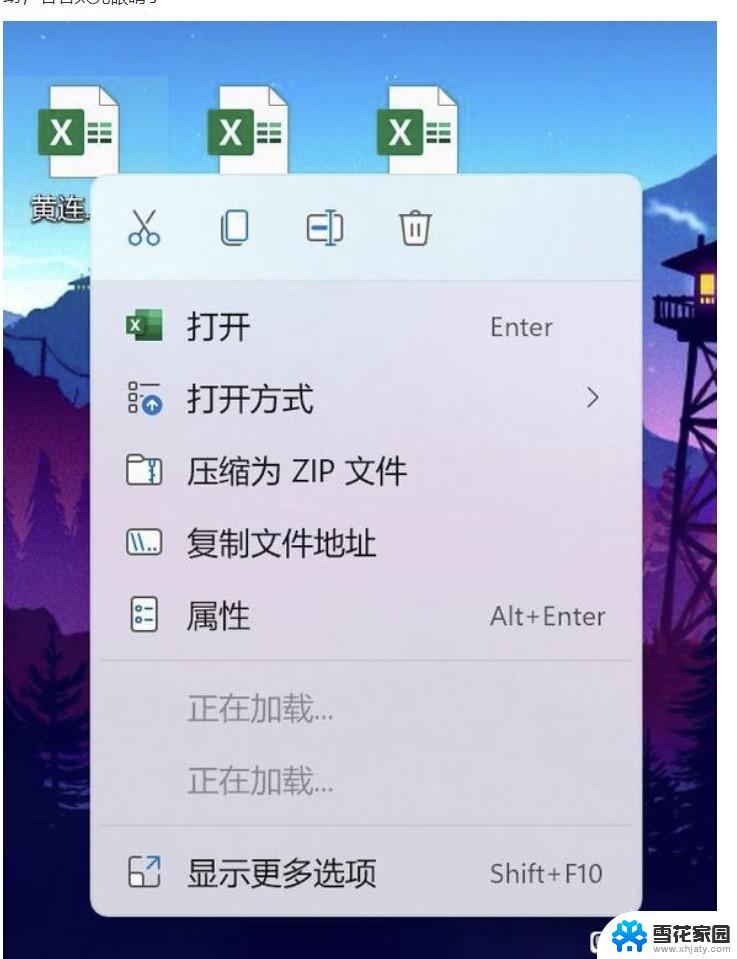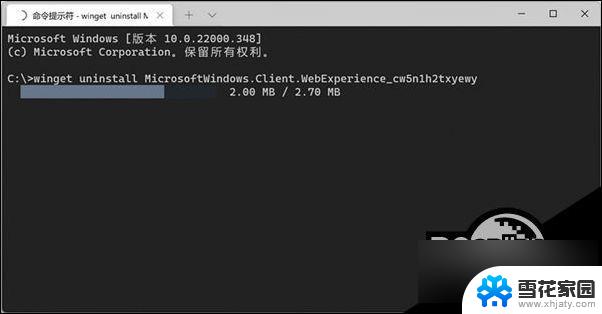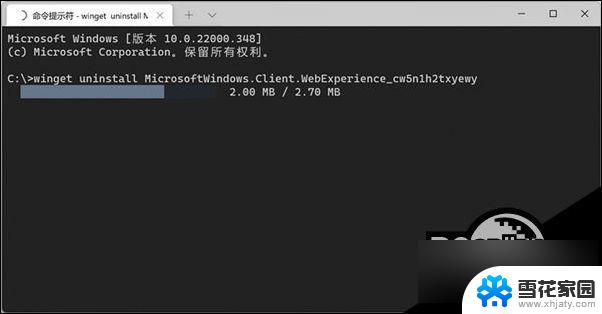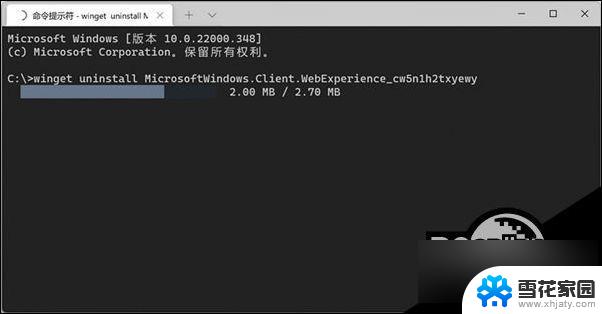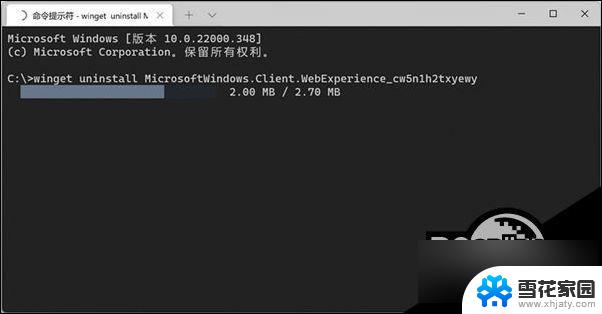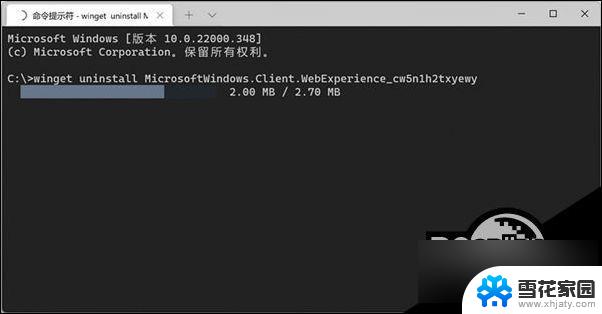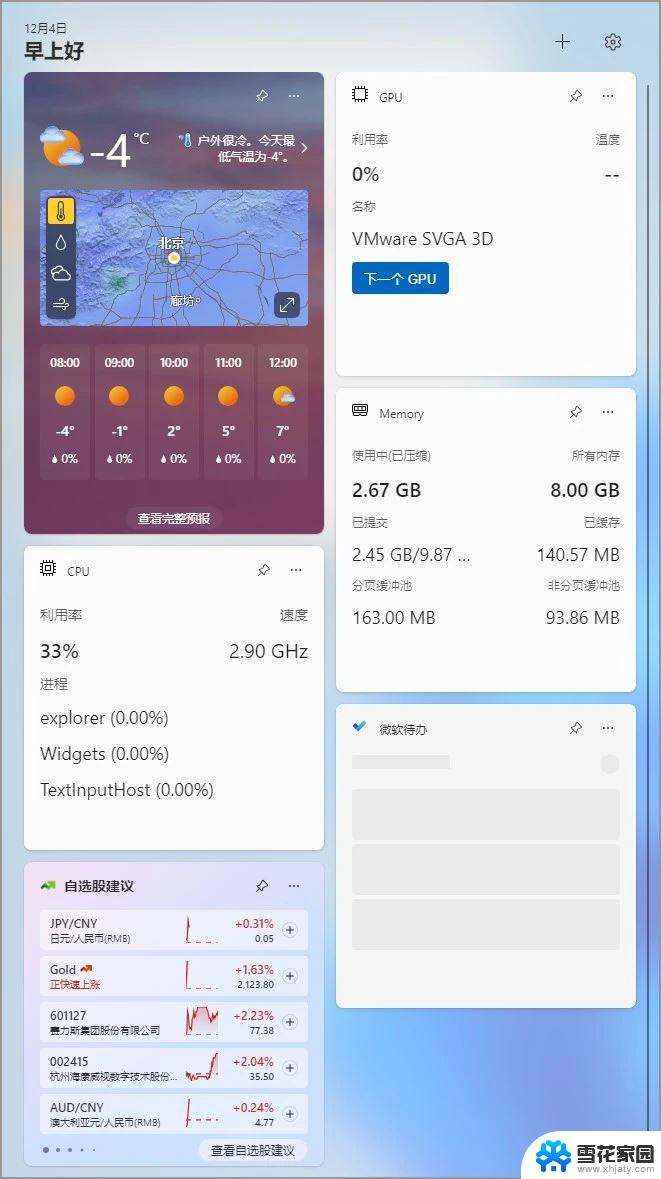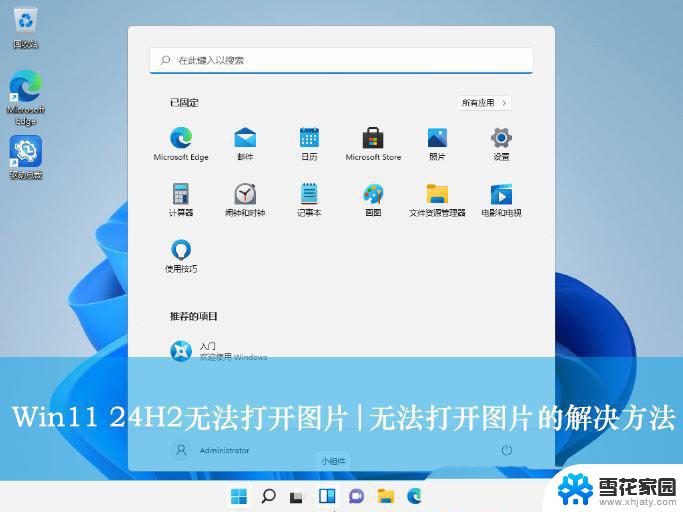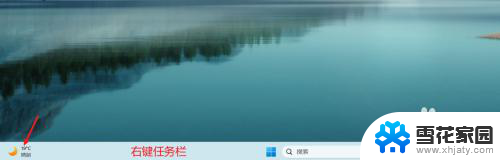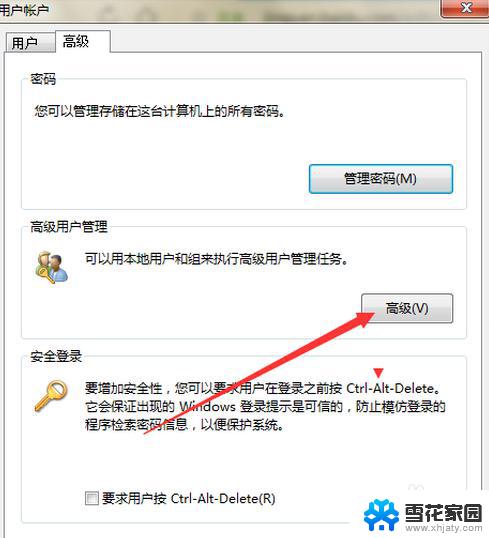win11提示小组件加载不出来怎么办 Windows11小组件无法加载解决方法
更新时间:2024-10-29 17:58:12作者:jiang
最近有用户反映在使用Windows11时遇到了小组件加载不出来的问题,这可能会影响用户的使用体验,如果你也遇到了Windows11小组件无法加载的情况,不要着急下面我们来分享一些解决方法,希望能帮助到你。
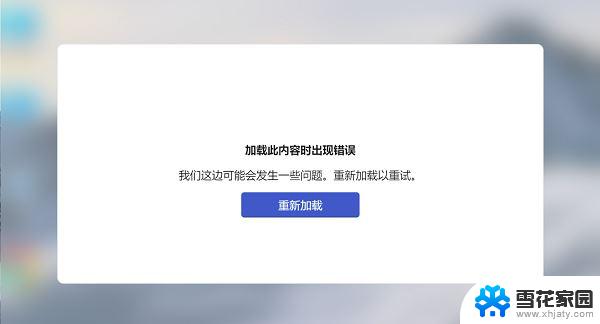
win11提示小组件加载不出来怎么办
方法一、
1、首先点击头像,点击注销。然后重新登陆自己的微软账户;
2、再不行重启一下电脑,电脑进行桌面时就可以打开小组件。多打开关闭几次,强制刷新。
方法二、
1、打开“控制面板”;
2、然后点击“网络与Internet”,点击右侧的“网络和共享中心”;
3、进入到网络与共享中心页面;
4、选择左下角“Internet选项”-“高级”-将“使用TLS1.1”和“使用TLS1.2”勾选-确定,然后小组件就可以使用了。
以上就是win11提示小组件加载不出来怎么办的全部内容,还有不清楚的用户就可以参考一下小编的步骤进行操作,希望能够对大家有所帮助。